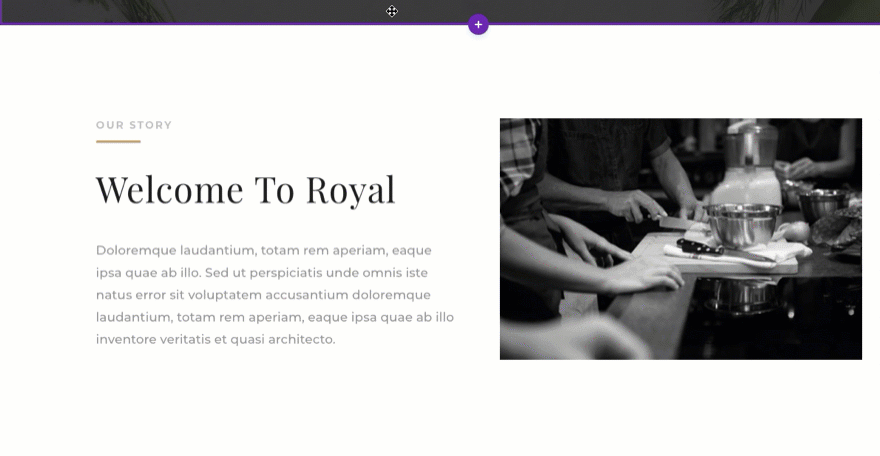Cara Menggunakan Premade Layouts Pada Theme Divi
Divi adalah Tema atau Theme di WordPress yang dibuat oleh ElegantThemes, sebuah perusahaan penyedia Tema dan Plugin Premium untuk WordPress.
Fitur paling powerfull Tema Divi yaitu kemudahan dalam membuat macam-macam layout halaman di WordPress dan juga ada disediakan visual builder untuk buat halaman atau page baru dengan “drag & drop” menggunakan banyak pilihan modul pembangun elemen halaman web.
Salah satu menu fiturnya adalah Premade Layouts alias Template Website. Template yang disediakan terdiri dari berbagai varian, yang tentunya akan mempermudah.
Cara Mengakses Premade Layouts
Bisa mengakses dan melakukan import Pre-made Layouts Divi dengan dua cara berikut ini :
- Saat membuat new Page
- Saat melakukan edit Page
Setelah memilih satu dari dua cara tersebut, tekan tombol Use Visual Builder.
1. Mengakses Premade Layouts
Untuk mulai memakai banyak pilihan template bisa mulai dengan mengedit atau membuat page baru.
Masuk kedalam dasbor admin wordpress, buka browser lalu ketikkan :
https://namadomain.com/wp-admin , sesuaikan dengan nama domain lalu masukkan user dan password admin.
Note: Panduan dibawah ini akan menggunakan setelan Bahasa Inggris untuk menghindari ambigu. Kalau wordpress sudah dalam English maka lanjutkan. Bisa ubah bahasa melalui Pengaturan > Umum > Bahasa Situs > Pilih English (United States) > Simpan perubahan.
Selanjutnya pada sidebar sebelah kiri, klik Pages > Add New . Maka akan diarahkan ke halaman baru, selanjutnya klik tombol Use Divi Builder.
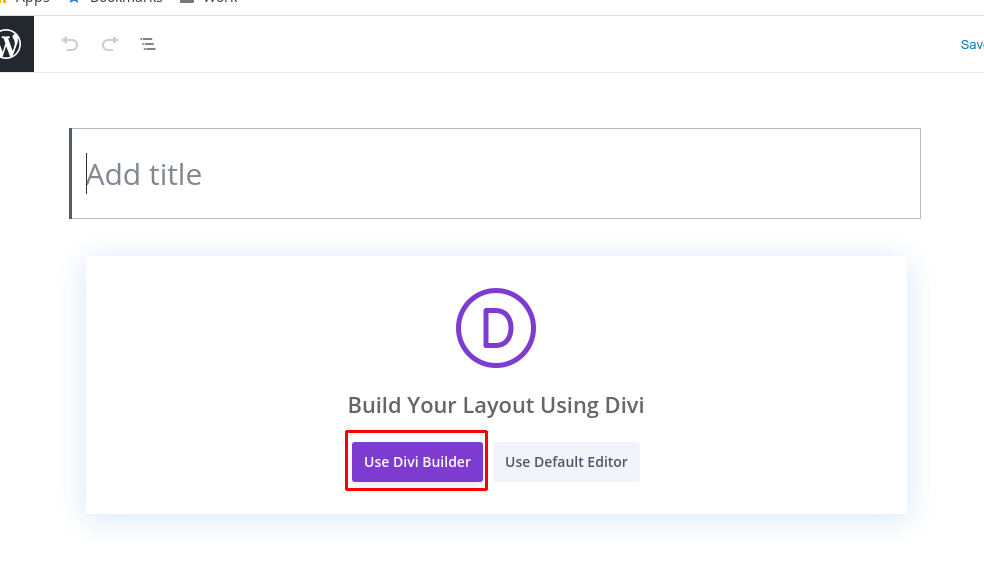
Kemudian akan tampil tiga pilihan , karena judulnya cara pakai premade layout maka pilih yang tengah, lalu klik Browse Layouts.
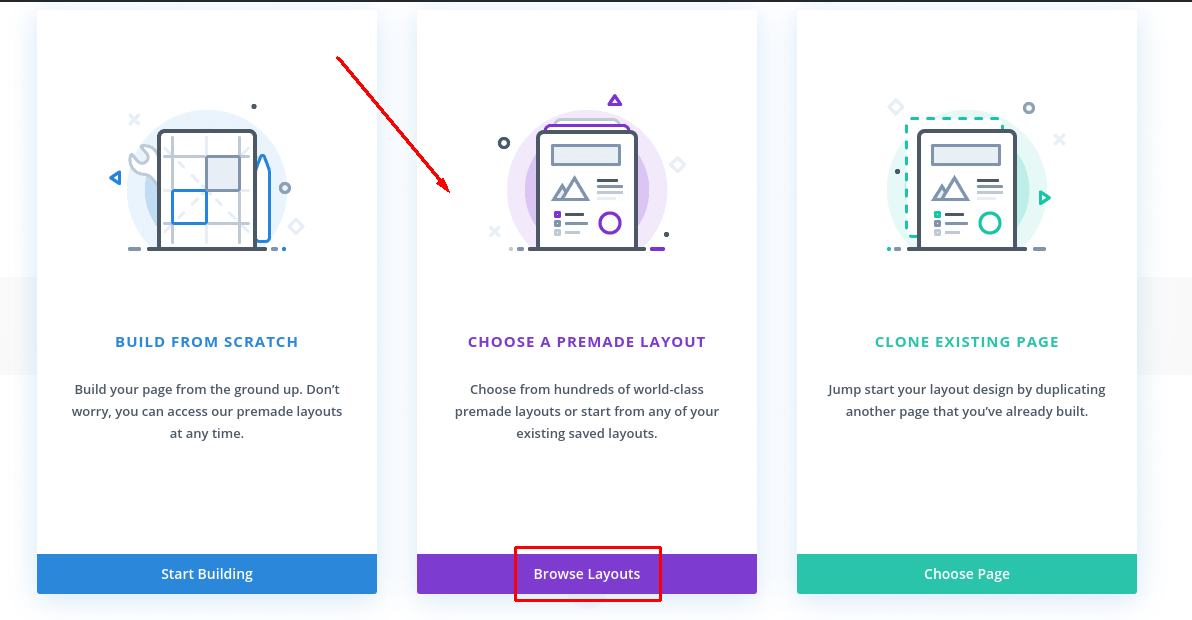
Selanjutnya akan tampil popup “Load From Library” , tempat kamu bisa mulai memilih template.
2. Premade Layouts, Saved Layouts, atau Existing Pages
Didalam popup Load From Library tersedia tiga tab. Masing masing adalah :
- Premade Layouts : Dapat melihat seluruh premade layouts yang disediakan oleh Divi (Elegant Themes) yang dapat langsung digunakan.
- Your Saved Layouts : Dapat mengakses seluruh layout yang pernah di simpan ke Divi Library.
- Your Existing Pages : Berisi seluruh page (termasuk post dan project) yang ada di dalam WordPress. Dapat melakukan clone dari page yang sudah ada untuk page baru yang ingin di buat melalui menu ini.
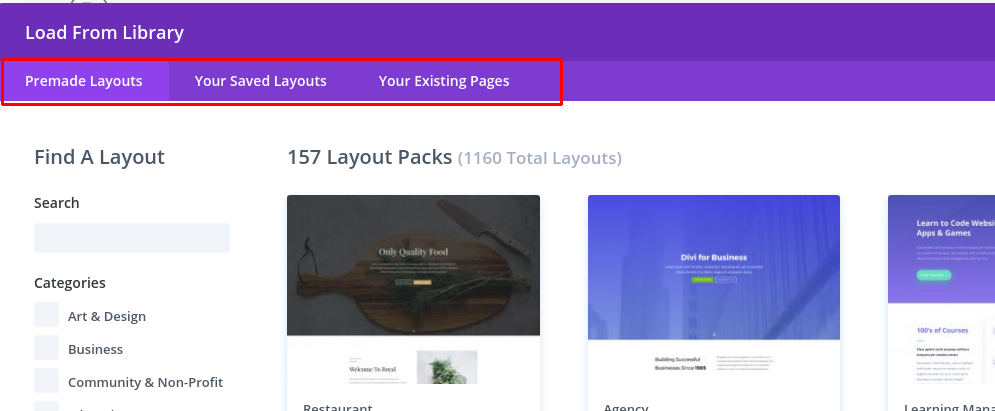
3. Menggunakan Premade Layout
Dibagian ini bisa scroll kebawah dan memilih dari sekian banyak pilihan template atau premade layout yang disediakan.
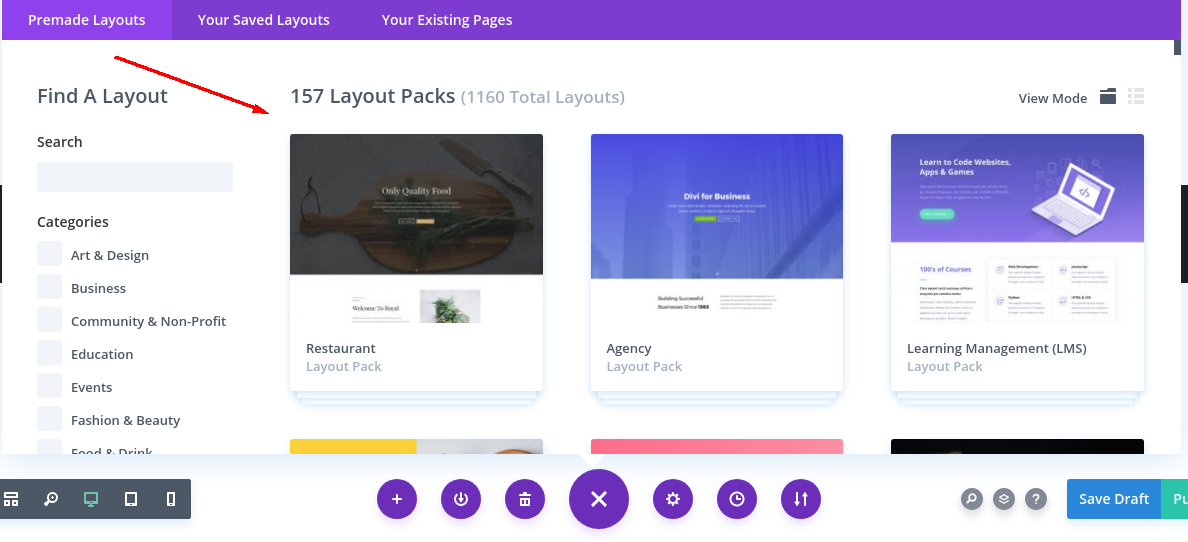
Ketika memilih salah satu, maka akan tampil preview semua page yang ada pada layout tersebut. Ketika klik salah satu page layout sebelah kanan, maka akan tampil previewnya disebelah kiri.
Klik Live Demo, maka akan terbuka demo terkait layout tersebut di halaman baru. Jika sudah cocok tinggal klik tombol “Use This Layout”.
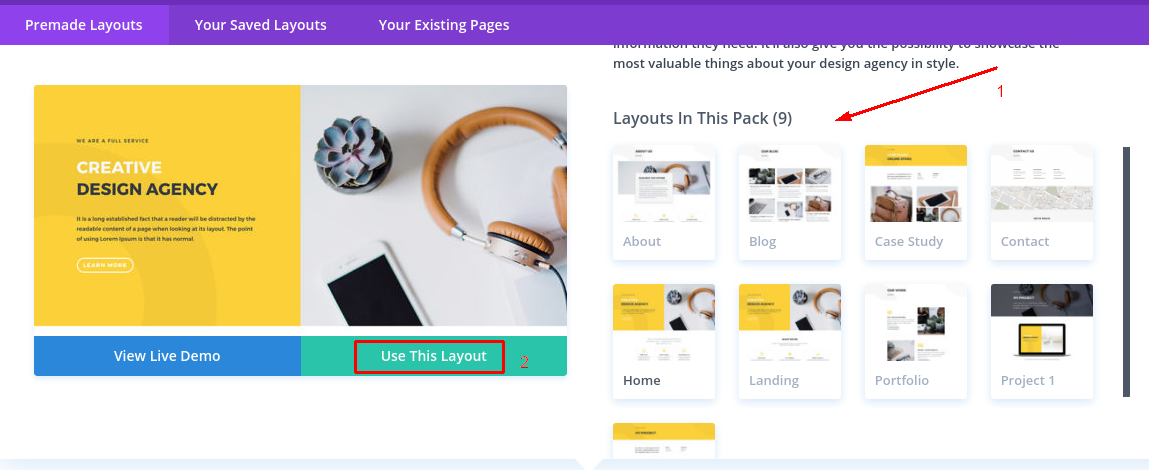
Note: “Jika menemui kendala, muncul pop-up untuk memasukkan API Key. Artinya belum memasang lisensi atau API Key divinya”.
Menggunakan Premade Layout merupakan langkah awal. Jika kedepannya mau edit lagi page ini, bisa dilakukan dengan cara akses page tersebut dari browser, lalu klik Enable Visual Builder.
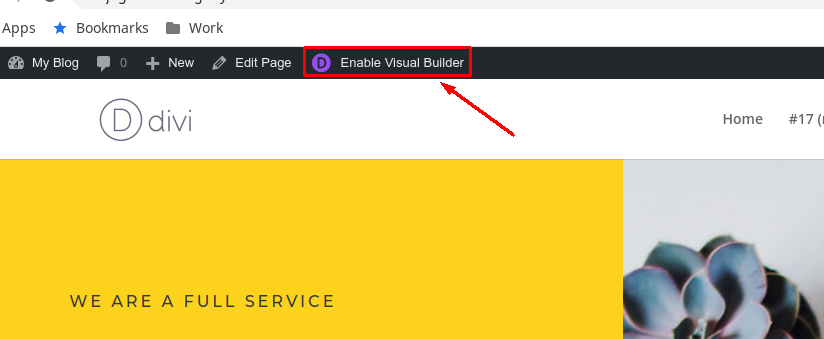
4. Menambahkan Layout atau Ganti Seluruhnya
Selain untuk membuat page baru yang masih kosong, premade layout bisa digunakan untuk menambahkan ke page yang sudah aktif.
Jika ingin ditambahkan ke page yang aktif, bisa scroll ke bawah untuk melihat penambahan layout yang ada.
Atau bisa mengganti seluruh isi dari page dengan menggunakan fitur “Replace Existing Content”. Setelah memilih layout bisa mencentang jika ingin mengganti layout lama dengan layout yang baru di pilih.
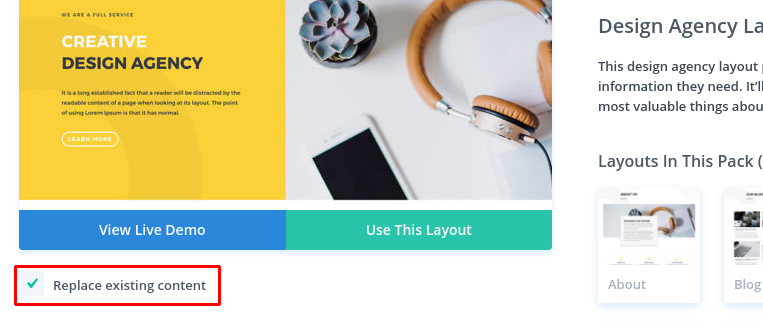
5. Lakukan Editing Layout
Setelah template atau layout berhasil diterapkan maka bisa melakukan edit sesuai dengan keinginan. Contohnya jika suka layout tertentu, tetapi ada bagian yang tidak diperlukan hanya perlu lakukan klik icon sampah pada bagian itu dan seketika section terkait akan hilang.
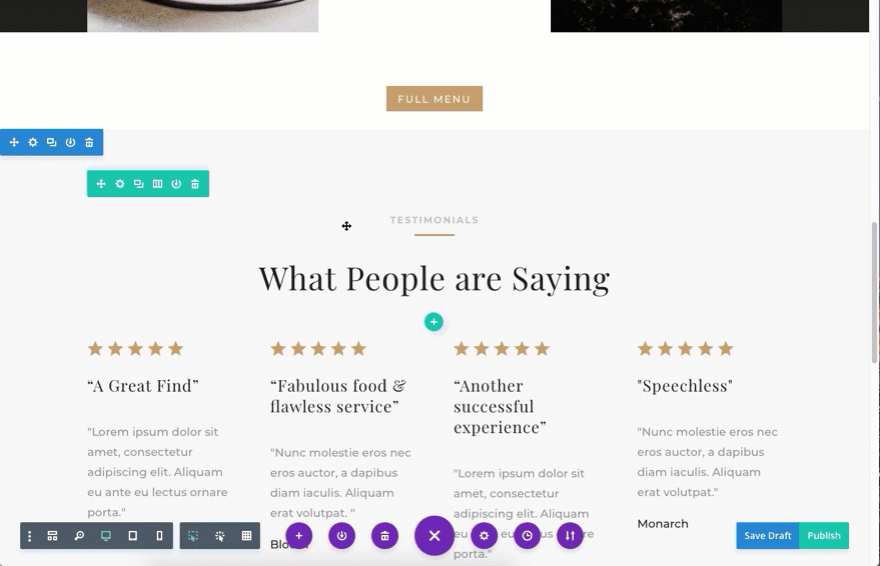
Atau bisa melakukan edit di kata-kata yang tertera pada layout. Tinggal arahkan kursor ke area terkait, dan pilihan setting akan muncul. Tinggal klik dan pilih text yang ingin di ubah.